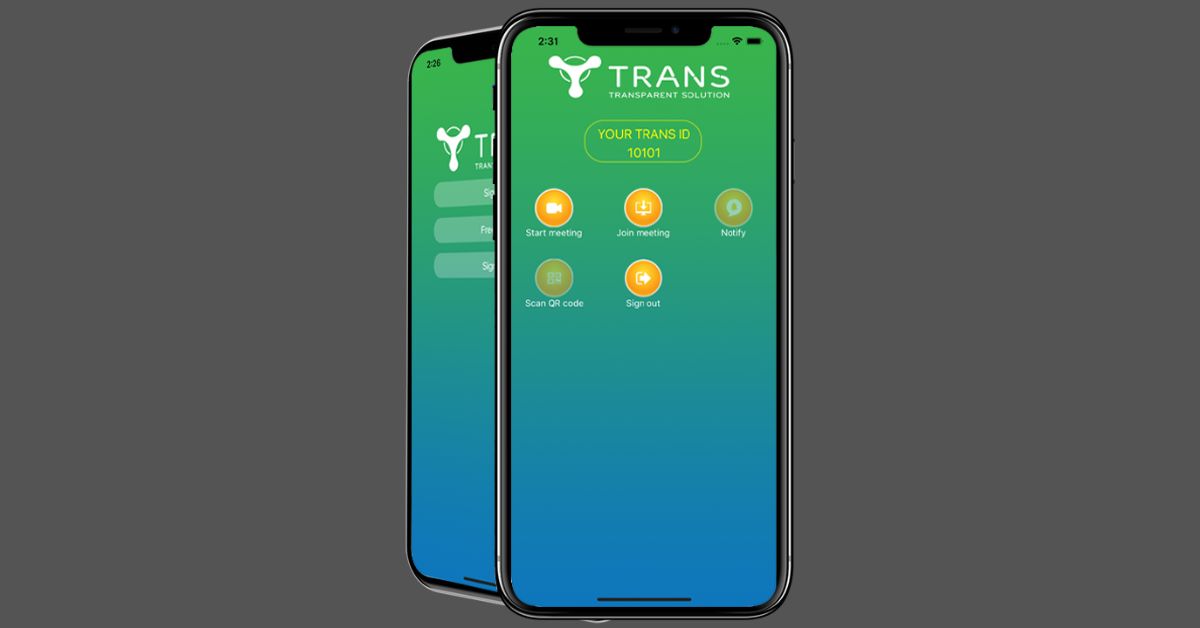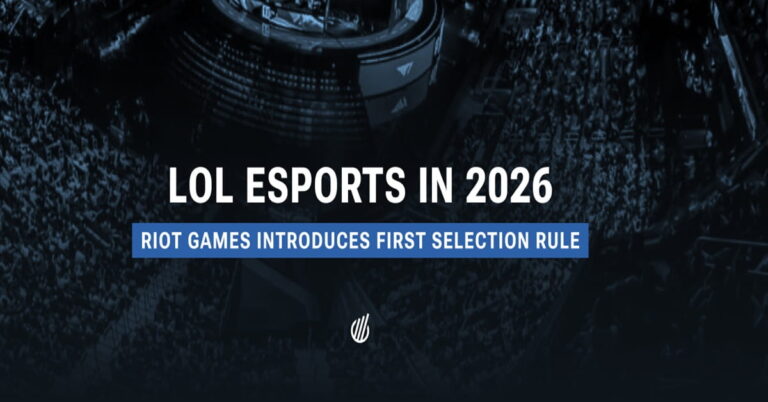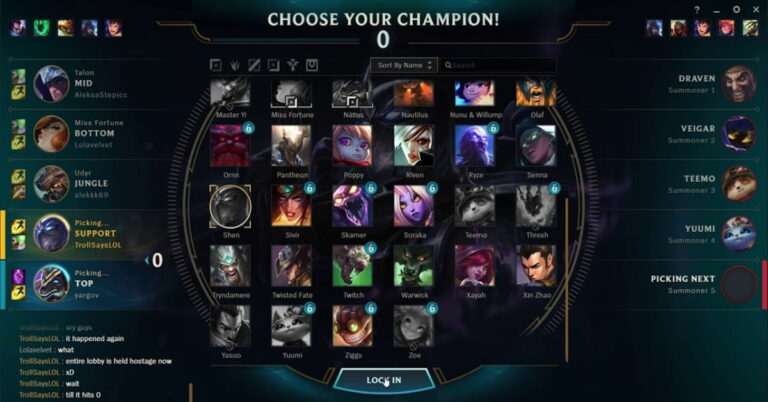Nhằm đáp ứng nhu cầu học tập và họp trực tuyến của học sinh và người đi làm nên đã có rất nhiều phần mềm được ra đời. Bên cạnh những phần mềm phổ biến như Google Meet, Zoom thì bạn nên tải phần mềm Trans. Thông qua bài viết dưới đây, Hoàng Hà Mobile sẽ hướng dẫn bạn đọc cách tải phần mềm này về điện thoại và máy tính chi tiết.
Tìm hiểu chung về phần mềm Trans
Trans là một phần mềm họp và học trực tuyến do công ty Nam Việt Telecom phát triển, cung cấp giải pháp tương tự Zoom hay Google Meet, nhưng được thiết kế đặc biệt cho môi trường giáo dục và đào tạo tại Việt Nam. Với giao diện thân thiện và dễ sử dụng, Trans cho phép người dùng kết nối và tương tác trực tuyến một cách dễ dàng.
Phần mềm hỗ trợ đầy đủ các tính năng cần thiết cho việc dạy và học trực tuyến như: chia sẻ màn hình, trình chiếu tài liệu, bảng trắng tương tác, chat, ghi hình buổi học, điểm danh tự động, quản lý lớp học,… Đặc biệt, Trans tích hợp các công cụ quản lý học viên, giúp giáo viên kiểm soát lớp học hiệu quả, theo dõi sự tham gia và tiến độ học tập của từng học sinh.
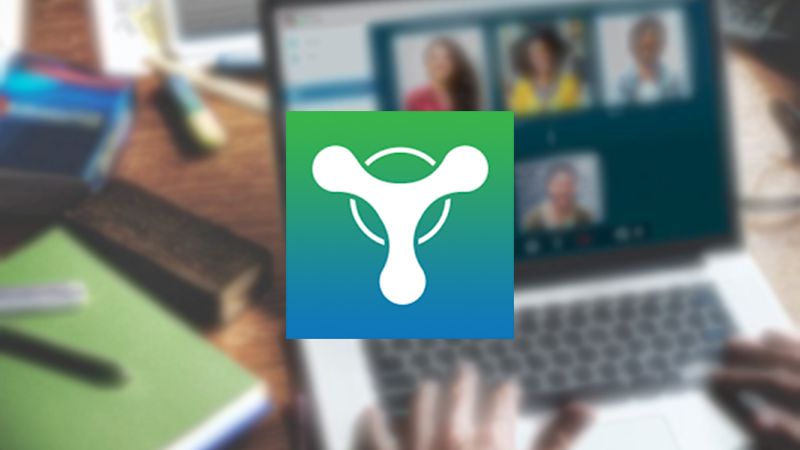
Một ưu điểm nổi bật của TranS là hệ thống máy chủ đặt tại Việt Nam, đảm bảo đường truyền ổn định, giảm thiểu tình trạng giật lag, mất kết nối thường gặp ở các phần mềm nước ngoài. TranS cũng được đánh giá cao về tính bảo mật với hệ thống mã hóa dữ liệu và xác thực người dùng, đảm bảo an toàn thông tin cho người sử dụng.
Phần mềm TranS tương thích với nhiều nền tảng và thiết bị khác nhau, từ máy tính, laptop đến điện thoại di động, giúp người dùng linh hoạt truy cập và sử dụng mọi lúc mọi nơi. Với những tính năng ưu việt và sự ổn định, nhiều người dùng đã lựa chọn tải phần mềm Trans về thiết bị để học tập và họp trực tuyến.
Những tính năng nổi bật của ứng dụng Trans
Mặc dù hiện nay có rất nhiều phần mềm hỗ trợ học tập và họp hành trực tuyến nhưng vẫn có nhiều người dùng lựa chọn tải phần mềm này về sử dụng bởi những tính năng nổi bật như:
Chia sẻ màn hình với chất lượng cao
Phần mềm Trans hỗ trợ người dùng có thể chia sẻ màn hình trình chiếu tài liệu, hình ảnh trên phòng họp với chất lượng tốt nhất. Lúc này, những người tham gia phòng họp trực tuyến sẽ dễ dàng theo dõi được toàn bộ nội dung đầy đủ và chi tiết nhất. Bên cạnh đó, bạn cũng có thể dễ dàng chia sẻ video mà không lo bị nhòe hoặc giật lag.
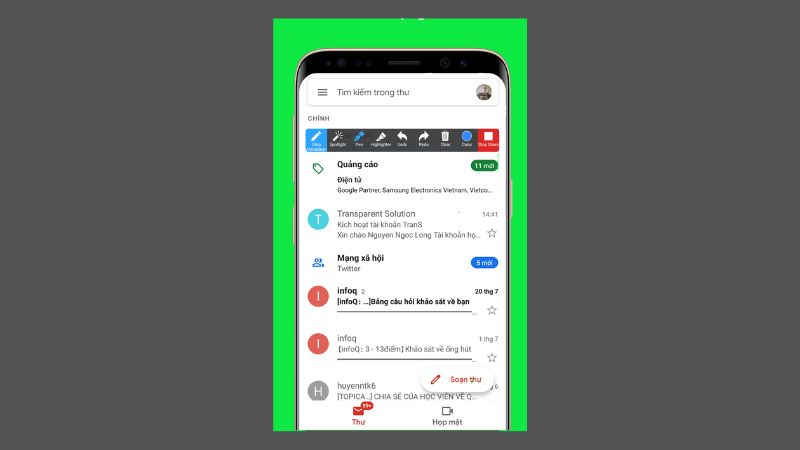
Dễ dàng gửi hình ảnh, tin nhắn và âm thanh
Khi tải phần mềm Trans về sử dụng, mọi người trong phòng họp trực tuyến đều có thể cùng gửi tin nhắn thông qua mục “Chat” cho toàn bộ mọi người hoặc gửi tin nhắn riêng cho bất kỳ người nào đó. Tính năng này giúp các thành viên trong phòng họp có thể dễ dàng trao đổi và làm việc nhóm với nhau.
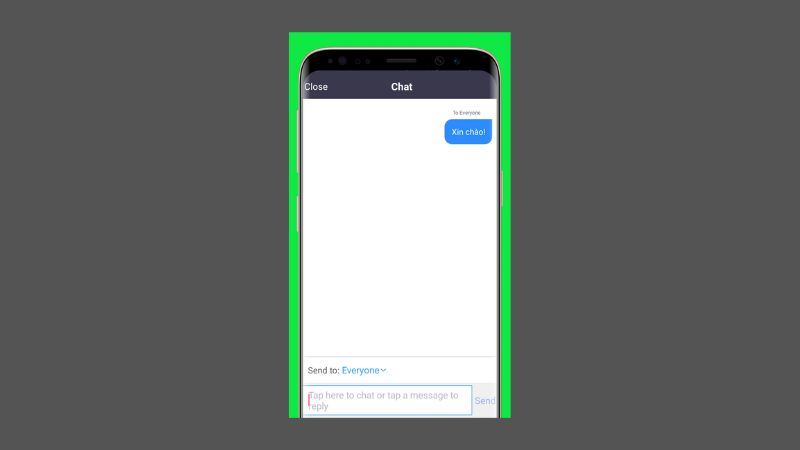
Hỗ trợ chia phòng với số lượng người theo chỉ định
Trong quá trình học tập hoặc làm việc trực tuyến, các thành viên vẫn có dễ dàng trao đổi và thảo luận theo nhóm nhờ tính năng hỗ trợ chia phòng. Để thực hiện được, chủ phòng họp cần phải phân quyền chia phòng cho các thành viên tham gia thành những nhóm khác nhau. Bên cạnh đó, người chủ trì có thể dễ dàng kiểm tra những nhóm nào mình cần.
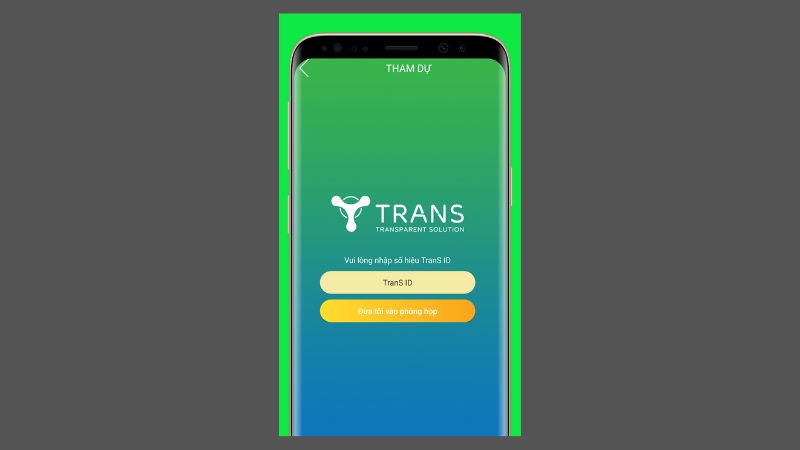
Hỗ trợ trên nhiều thiết bị khác nhau
Bạn có thể dễ dàng tải phần mềm Trans về máy tính, điện thoại hoặc iPad bởi nhà sản xuất đã xây dựng tính tương thích cho phần mềm với các hệ điều hành khác nhau. Bạn chỉ cần một thiết bị thông minh kết nối với mạng Internet là dễ dàng truy cập vào Trans để tham gia vào các phòng họp trực tuyến ở mọi nơi mọi lúc.
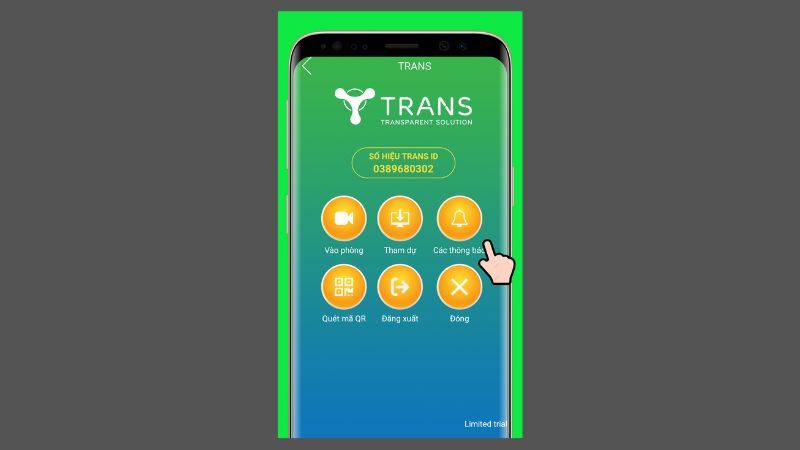
Giao diện được thiết kế thân thiện
Nhằm hỗ trợ người dùng có thể dễ dàng sử dụng, Trans đã được thiết kế với giao diện đơn giản và thân thiện. Dù bạn là người mới sử dụng cũng có thể dễ dàng truy cập vào cuộc họp, tạo cuộc họp hoặc những tính năng khác mà không cần quá nhiều thời gian.

Thông tin cần biết trước khi tải phần mềm Trans
TranS là phần mềm họp và học trực tuyến, tương thích với cả máy tính và điện thoại. Ứng dụng cung cấp đầy đủ các tính năng cần thiết cho việc dạy và học trực tuyến với giao diện thân thiện, dễ sử dụng. Trước khi tải phần mềm về thiết bị, bạn cần phải nắm được một số thông số chính đó là:
- Yêu cầu hệ thống đối với iOS 9.3 trở lên và hệ điều hành Android 5.0 trở lên.
- Dung lượng điện thoại iOS tối thiểu còn 93.6MB và điện thoại Android còn 96MB.
- Là ứng dụng doanh nghiệp được phát hành bởi Namviet Telecom Ltd.
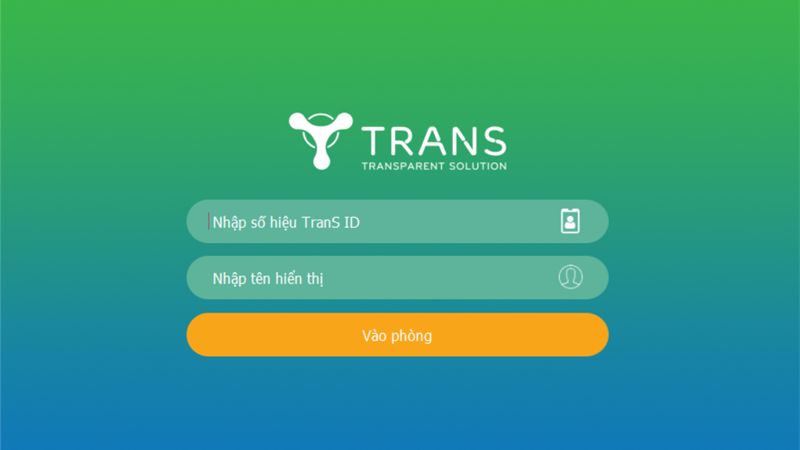
Hướng dẫn tải phần mềm Trans trên máy tính
Khi sử dụng phần mềm Trans trên máy tính, bạn sẽ dễ dàng tham gia cuộc họp và thao tác với màn hình lớn, đồng thời dễ dàng theo dõi được những nội dung trên màn hình chia sẻ. Để tải ứng dụng Trans về máy tính của mình, bạn chỉ cần thực hiện theo các bước hướng dẫn dưới đây:
Bước 1: Đầu tiên, bạn cần tìm kiếm từ khóa “Trans” trên trình duyệt Internet rồi truy cập vào website chính. Sau đó, bạn bấm vào biểu tượng tải xuống tương ứng với hệ điều hành và thiết bị của mình.
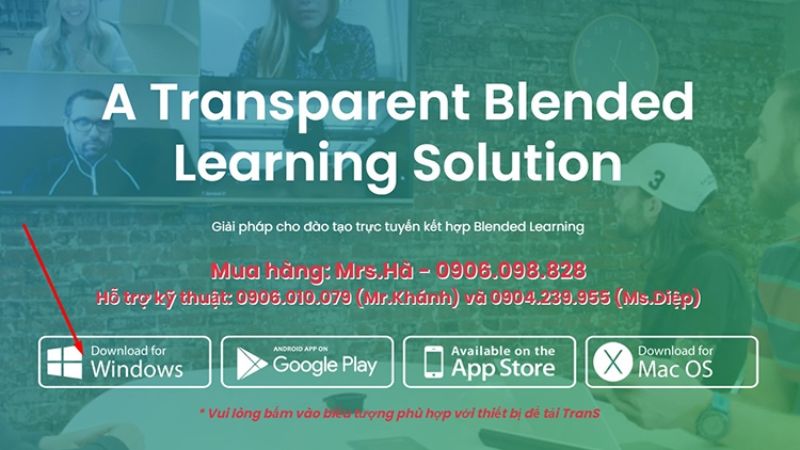
Bước 2: Sau đó, bạn bấm vào mục “Next” để có thể tiến hành cài đặt.
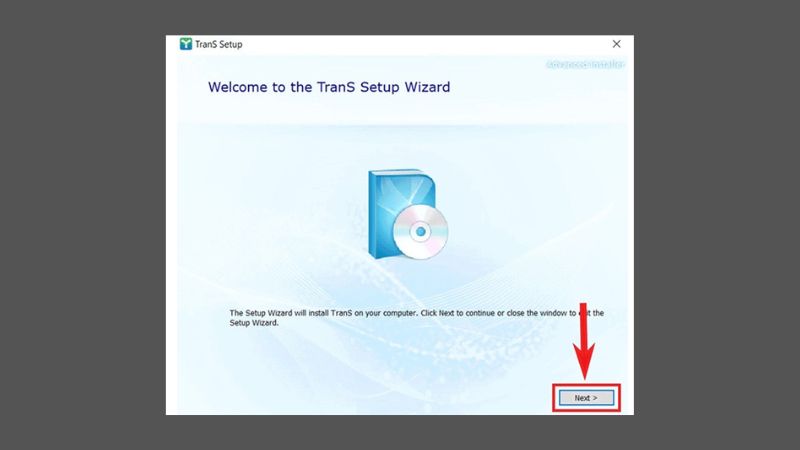
Bước 3: Cuối cùng, bạn chỉ cần bấm “Next” rồi chọn “Install” là hoàn tất việc cài đặt ứng dụng Trans trên máy tính.
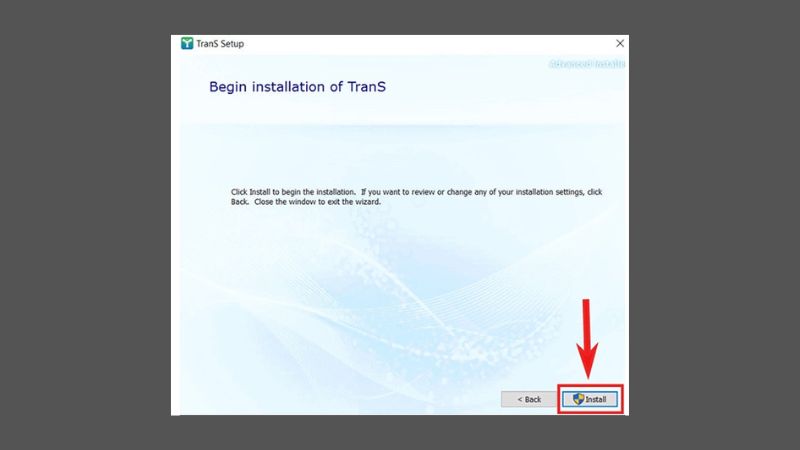
Hướng dẫn tải phần mềm Trans trên điện thoại
Phần mềm Trans cho phép người dùng điện thoại hệ điều hành Android hoặc iOS có thể dễ dàng tải ứng dụng trên thiết bị của mình. Để cài đặt phần mềm Trans trên điện thoại, bạn chỉ cần thực hiện theo các bước hướng dẫn dưới đây:
Bước 1: Đầu tiên, bạn cần mở ứng dụng CH Play Store đối với điện thoại Android hoặc App Store đối với ứng dụng iPhone. Sau đó, bạn nhập từ khóa tìm kiếm “Trans” trên thanh có hình biểu tượng kính lúp.
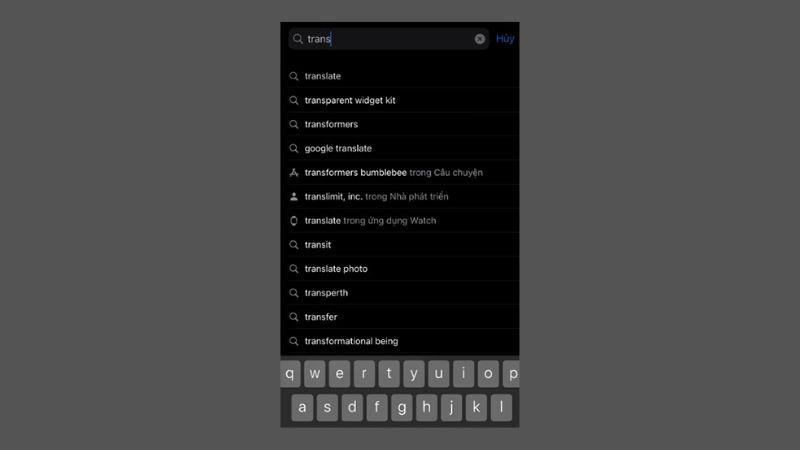
Bước 2: Sau đó, bạn sẽ thấy một loạt danh sách kết quả hiển thị. Lúc này, bạn chỉ cần chọn ứng dụng tên “Trans Japan” rồi bấm “Nhận” đối với điện thoại iPhone hoặc bấm “Cài đặt” đối với điện thoại Android.
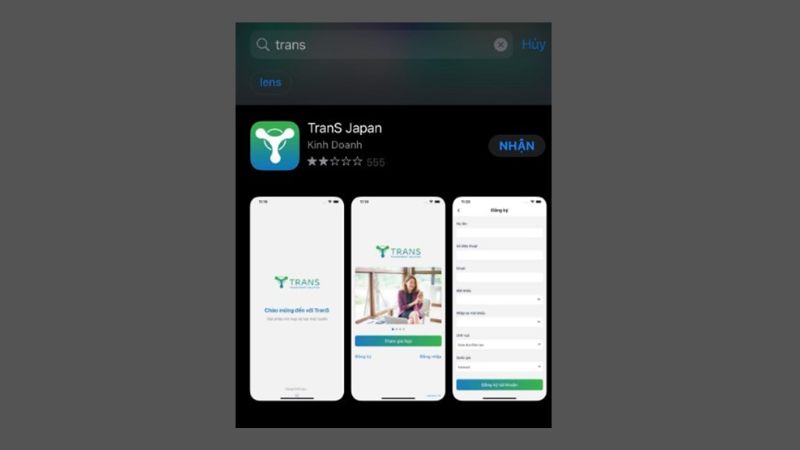
Bước 3: Như vậy, bạn chỉ cần chờ từ 1-2 phút là có thể cài đặt phần mềm Trans về điện thoại của mình. Sau khi cài đặt thành công, bạn chỉ cần bấm vào tính năng “Mở” là có thể trải nghiệm được.
Cách đăng ký tạo tài khoản Trans
Sau khi tải phần mềm Trans về thiết bị của mình thì bạn cần phải tiến hành đăng ký tạo tài khoản theo các bước dưới đây để truy cập hoặc tạo cuộc họp trực tuyến:
Bước 1: Đầu tiên, bạn cần truy cập phần mềm “Trans” trên thiết bị rồi bấm chọn vào mục “Đăng ký” trên giao diện màn hình chính.
Bước 2: Sau đó, bạn cần tiến hành nhập những thông tin mà hệ thống yêu cầu bao gồm số điện thoại, email tài khoản, họ và tên, mật khẩu, ngành nghề và quốc gia rồi bấm nút “Đăng ký”.
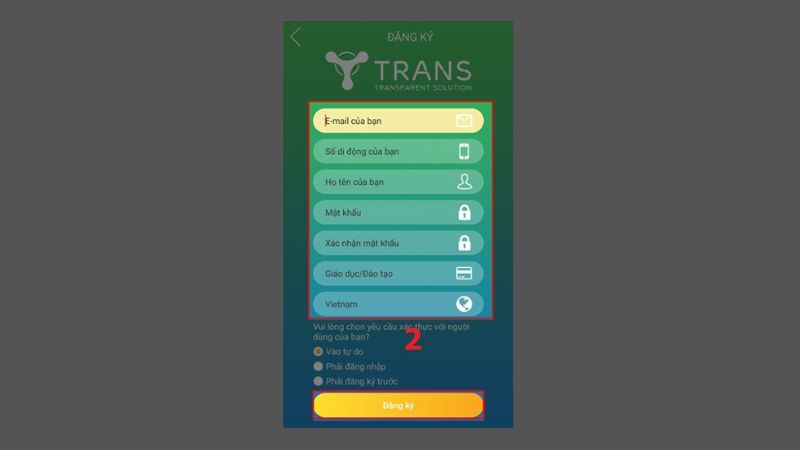
Bước 3: Khi bạn đã nhập đầy đủ các thông tin và tạo tài khoản xong thì hãy bấm chọn “Đăng nhập” và nhập toàn bộ thông tin bao gồm mật khẩu và số điện thoại rồi tiến hành thao tác “Đăng nhập”.
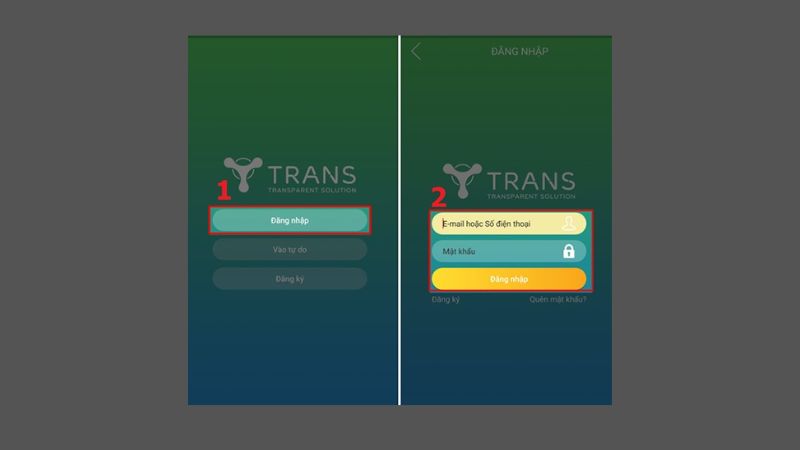
Như vậy là bạn đã có thể dễ dàng tạo tài khoản ứng dụng Trans để đăng nhập tham gia vào các cuộc họp trực tuyến hiệu quả.
Cách tạo phòng họp trực tuyến sau khi tải phần mềm Trans
Để tạo hoặc tham gia vào các phòng họp trực tuyến trên ứng dụng Trans thì bạn chỉ cần thực hiện theo các bước dưới đây:
Bước 1: Đầu tiên, bạn cần truy cập vào phần mềm Trans trên thiết bị rồi chọn mục “Đăng nhập” và tiến hành nhập các thông tin bao gồm gmail hoặc số điện thoại và mật khẩu rồi bấm nút “Đăng nhập”.
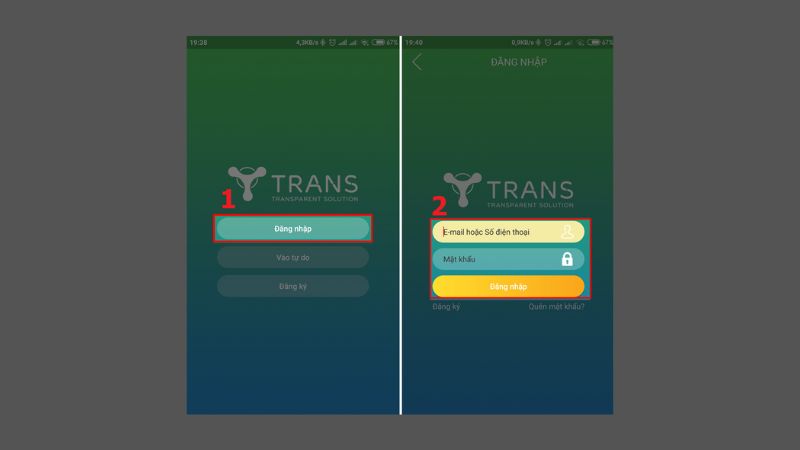
Bước 2: Lúc này, trên màn hình bạn cần chọn vào tính năng “Giáo viên” để có thể đăng ký làm người quản trị phòng họp rồi tham gia vào trong buổi học/cuộc họp.
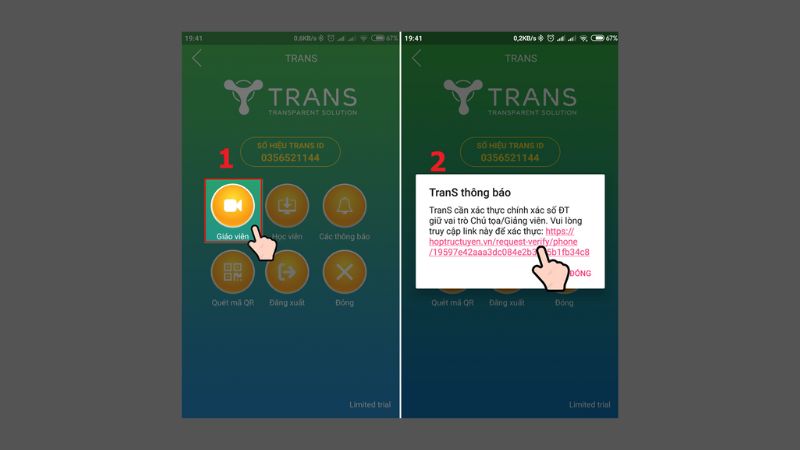
Bước 3: Tiếp theo, bạn cần chọn vào mục “Tôi đồng ý với các điều khoản của Trans” và chọn mục “Kích hoạt”.
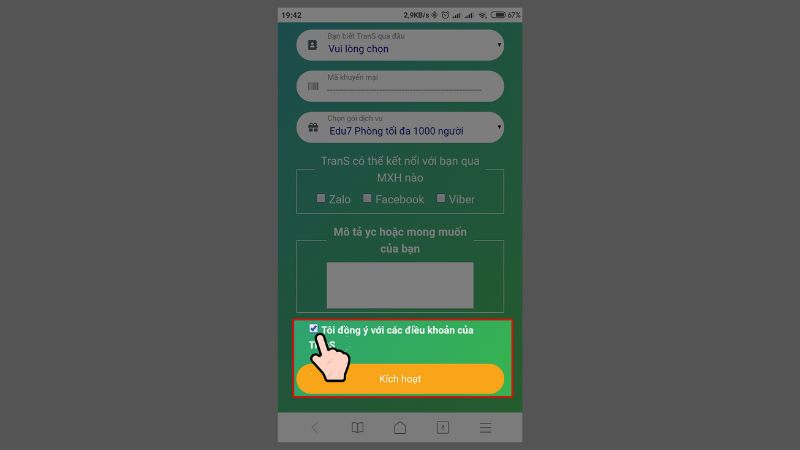
Bước 4: Sau đó, bạn truy cập vào tài khoản Gmail của mình rồi chọn tính năng “Kích hoạt tài khoản” từ email của Trans.
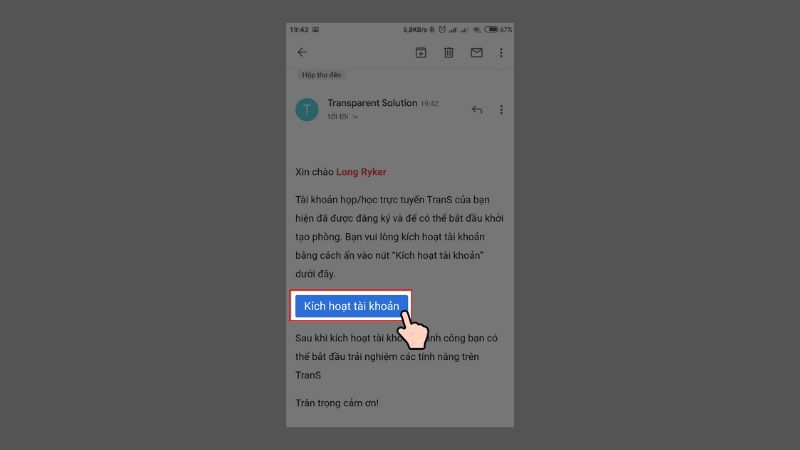
Bước 5: Khi đã đăng ký thành công thì bạn chọn vào mục “Giáo viên” để có thể tạo được phòng họp tuyến nhanh chóng.
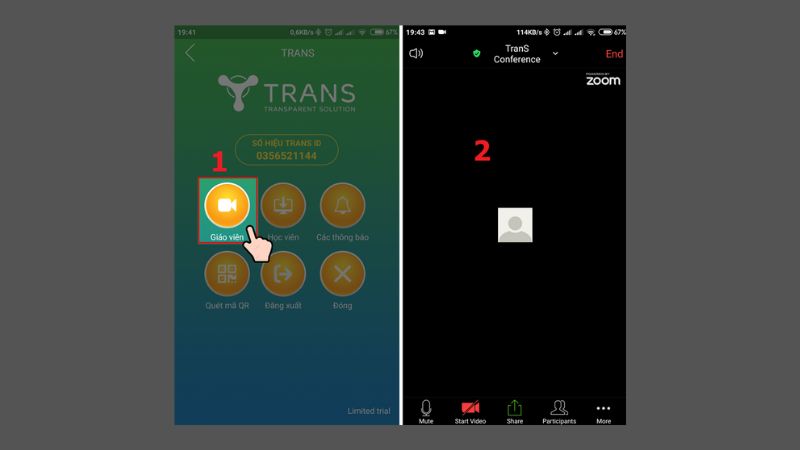
Bước 6: Sau khi kết thúc cuộc họp bạn chỉ cần bấm chọn mục “End” với hai lựa chọn đó là:
- End Meeting for All là tính năng dừng cuộc họp cho toàn bộ thành viên có mặt.
- Leave Meeting là tính năng dù bạn ra khỏi nhưng phòng họp vẫn được tiếp tục hoạt động.
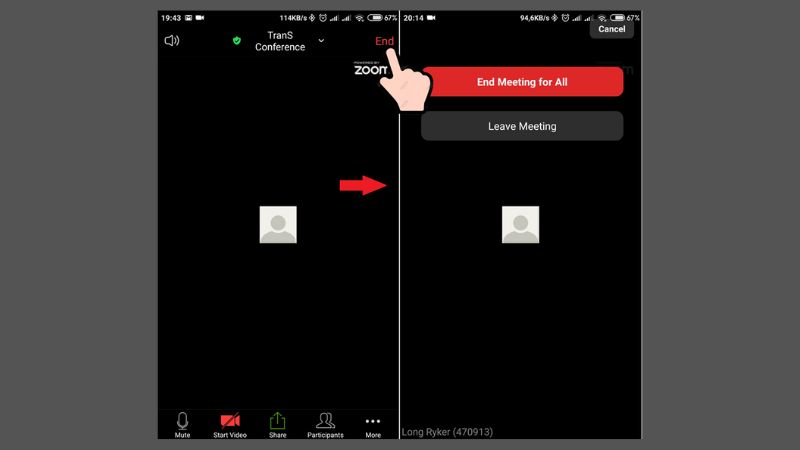
Cách sử dụng một số tính năng trong phần mềm Trans
Sau khi tải phần mềm Trans về thiết bị, bạn có thể dễ dàng truy cập vào tính năng theo hướng dẫn dưới đây:
Tắt/ bật camera và mic
Trong cuộc họp nếu bạn muốn có sự tương tác thấy được mọi người hoặc có ý kiến thảo luận thì bạn có thể bật camera và mic bằng cách bấm vào biểu tượng của Mic và camera. Ngược lại, nếu bạn muốn tắt camera và mic thì hãy thao tác giống như hướng dẫn.
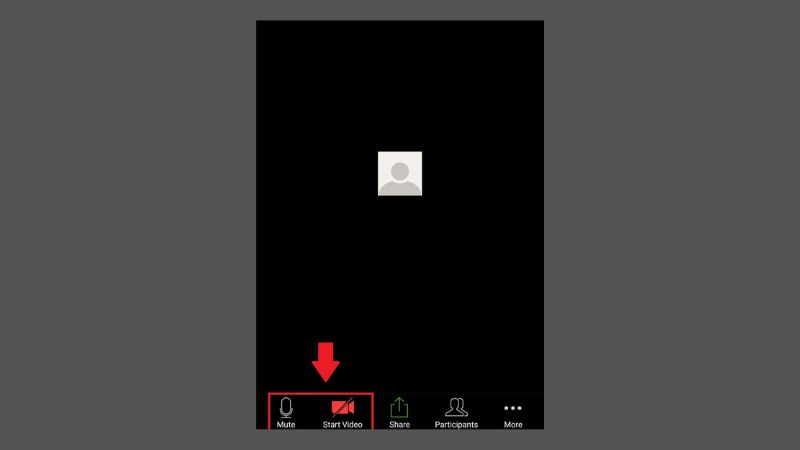
Xem danh sách thành viên trong phòng họp
Để xem được bao nhiêu thành viên và tên của mọi người trong phòng họp thì bạn chỉ cần bấm chọn vào mục “Thành viên” được nằm ở góc phải màn hình. Như vậy, bạn có thể dễ dàng quan sát được những ai đang có mặt trong cuộc họp.
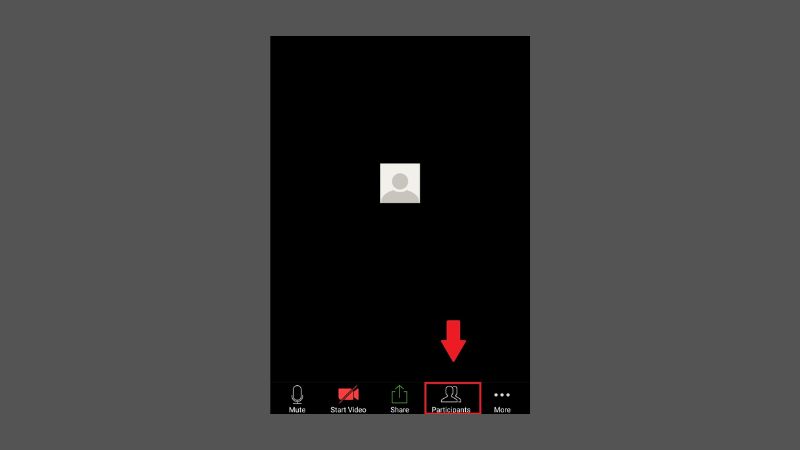
Bật tính năng chia sẻ màn hình
Trong trường hợp cần phát màn hình trên phòng họp thì bạn chỉ cần bấm nút Share và chọn các tính năng sau:
- Chọn vào nút “Photo” nếu bạn muốn chia sẻ màn hình ảnh.
- Chọn vào mục “Document” nếu bạn muốn chia sẻ tài liệu.
- Chọn vào mục “Screen” nếu bạn muốn chia sẻ màn hình máy tính hoặc điện thoại.
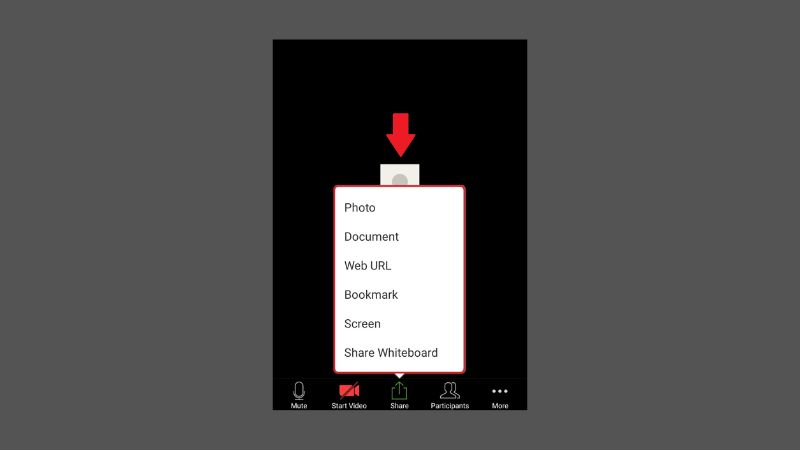
Chia sẻ cuộc họp
Để có thể mời các thành viên vào trong phòng họp thì bạn chỉ cần copy mã phòng họp nằm ở góc trái dưới cùng màn hình. Sau đó, bạn gửi mã này cho những muốn chia sẻ. Các thành viên chỉ cần nhập mã này là có thể tham dự vào phòng họp nhanh chóng.
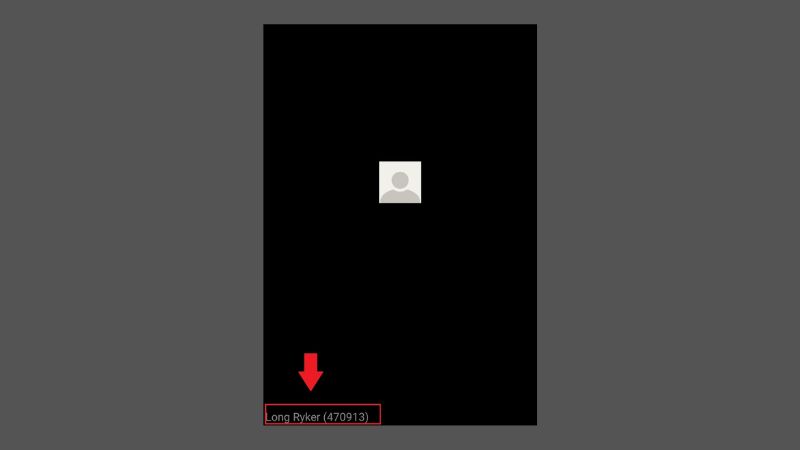
Một số lưu ý khi tải phần mềm Trans
Trong quá trình cài đặt phần mềm Trans thì bạn cần phải lưu ý một số điều dưới đây để đảm bảo sự riêng tư và an toàn bảo mật:
- Nguồn tải uy tín: Tải Trans từ website chính thức của nhà phát hành (hoptructuyen.vn) hoặc các cửa hàng ứng dụng đáng tin cậy như Google Play Store (Android) và App Store (iOS). Tránh tải từ các nguồn không rõ ràng để hạn chế rủi ro về bảo mật và virus.
- Kiểm tra thiết bị: Đảm bảo thiết bị của bạn đáp ứng yêu cầu cấu hình tối thiểu của phần mềm để Trans hoạt động ổn định.
- Cấp quyền truy cập: Trong quá trình cài đặt, Trans có thể yêu cầu một số quyền truy cập như micro, camera. Hãy xem xét và cấp quyền phù hợp với nhu cầu sử dụng của bạn.
- Kết nối mạng ổn định: Để có trải nghiệm tốt nhất, hãy đảm bảo thiết bị của bạn có kết nối internet ổn định trong quá trình tải và sử dụng Trans.
- Đăng nhập/Đăng ký: Sau khi tải xong, bạn cần đăng nhập hoặc đăng ký tài khoản để sử dụng đầy đủ các tính năng của phần mềm.

Tổng kết
Thông qua bài viết trên, bạn đã biết được cách tải phần mềm Trans trên máy tính và điện thoại nhanh chóng. Bên cạnh đó, bạn cũng đã biết cách tạo phòng họp và sử dụng một số tính năng khác trên ứng dụng này.
Xem thêm: